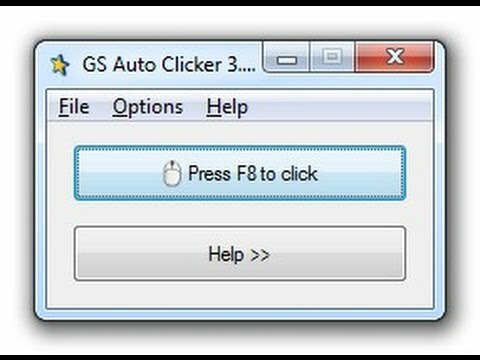Экономящий время опыт в области программного и аппаратного обеспечения, который помогает 200 миллионам пользователей в год. Предоставляет вам практические советы, новости и советы по улучшению вашей технической жизни.
GS автоматический кликер
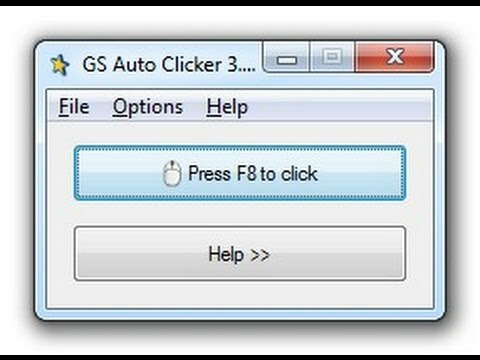
Одно из первых решений, которое мы предлагаем вам попробовать автоматически щелкнуть на ПК, - это GS автоматический кликер. Это бесплатная программа для Windows, которая позволяет автоматизировать клики на вашем компьютере чрезвычайно простым и интуитивно понятным способом, позволяя при этом настраивать количество и типы кликов.
После установки приложение появится в панели задач, и вы сможете запустить его, просто щелкнув по нему. Вы можете записать несколько щелчков мыши, если хотите, и настроить их запуск, просто нажав клавишу F8 по умолчанию.
Конечно, вы можете установить, какую кнопку мыши вы хотите использовать для щелчка, а также интервал между щелчками. Также стоит отметить, что вы также можете назначать двойные щелчки.
Стоит упомянуть, что вы можете повторять всю последовательность нажатий несколько раз, или вы можете повторять ее бесконечно, пока не нажмете сочетание клавиш.
В целом GS Auto Clicker - невероятно простой, но мощный инструмент, и он совершенно бесплатный, поэтому обязательно попробуйте его.
⇒ Скачать GS Auto Clicker
Хотите заблокировать компьютерную мышь? Вот 5 приложений, которые помогут вам в этом
Автоматический щелчок мышью
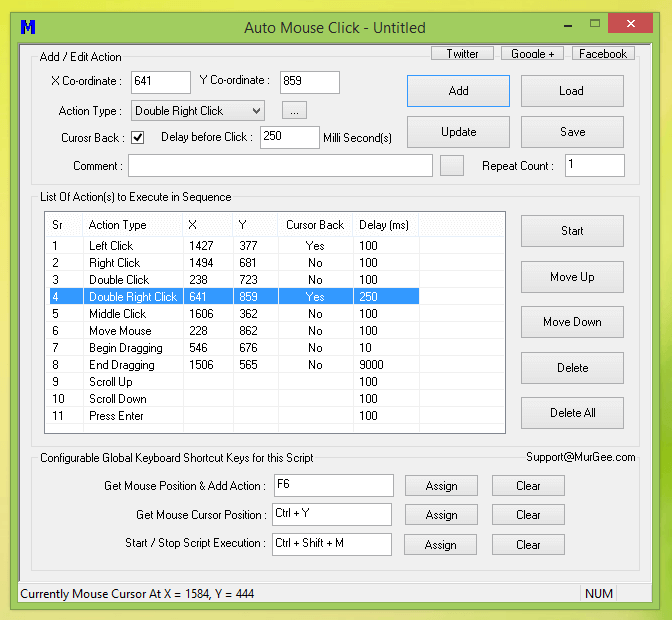
Еще одно решение, которое мы рекомендуем для попытки автоматического щелчка, - Автоматический щелчок мышью. Как следует из названия, это бесплатное программное обеспечение для автоматизации различных действий, выполняемых с помощью мыши, включая повторные щелчки.
Как и предыдущая запись в нашем списке, это приложение позволяет вам установить желаемый временной интервал между каждым щелчком.
Чтобы запустить автоматические щелчки мышью, вам просто нужно нажать сочетание клавиш, и все готово. При необходимости вы можете изменить ярлык, чтобы он лучше соответствовал вашим потребностям.
Конечно, вы можете легко изменить тип щелчка мыши, а также кнопку мыши, что позволяет создавать интересные комбинации.
В интерфейсе есть полезная таблица, которая позволяет вам просматривать все ваши клики в последовательности, что невероятно полезно, если вы хотите создавать сложные автоматизированные последовательности.
В целом, это полезное приложение, и оно бесплатное, поэтому обязательно попробуйте его.
⇒ Скачать Auto Mouse Click
Контроллер мыши
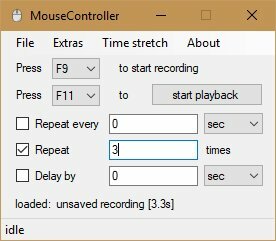
Контроллер мыши - еще одна программа для Windows, которая позволяет автоматизировать щелчки мышью.
Для приложения требуется среда выполнения .NET Framework 4.6, и важно отметить, что доступна также переносимая версия, поэтому вам даже не нужно устанавливать программу, чтобы запустить ее.
Приложение использует сочетания клавиш для записи щелчков мыши, и вы можете использовать сочетание клавиш для автоматизации записанных щелчков мыши. Конечно, вы можете установить задержку между отдельными щелчками мыши или задержку между интервалами.
Если необходимо, вы можете настроить повторение всего интервала мыши несколько раз.
В целом, это невероятно простое приложение, и, поскольку доступна портативная версия, нет причин не попробовать его.
⇒ Скачать Mouse Controller
Итак, это всего лишь пара приложений, которые могут автоматизировать щелчки мышью на вашем ПК. Все эти приложения можно использовать бесплатно, поэтому вы можете попробовать любое из них.
© Авторские права Windows Report 2021. Не связан с Microsoft